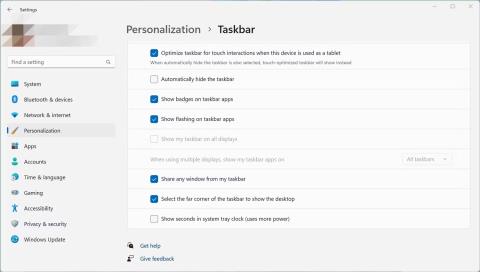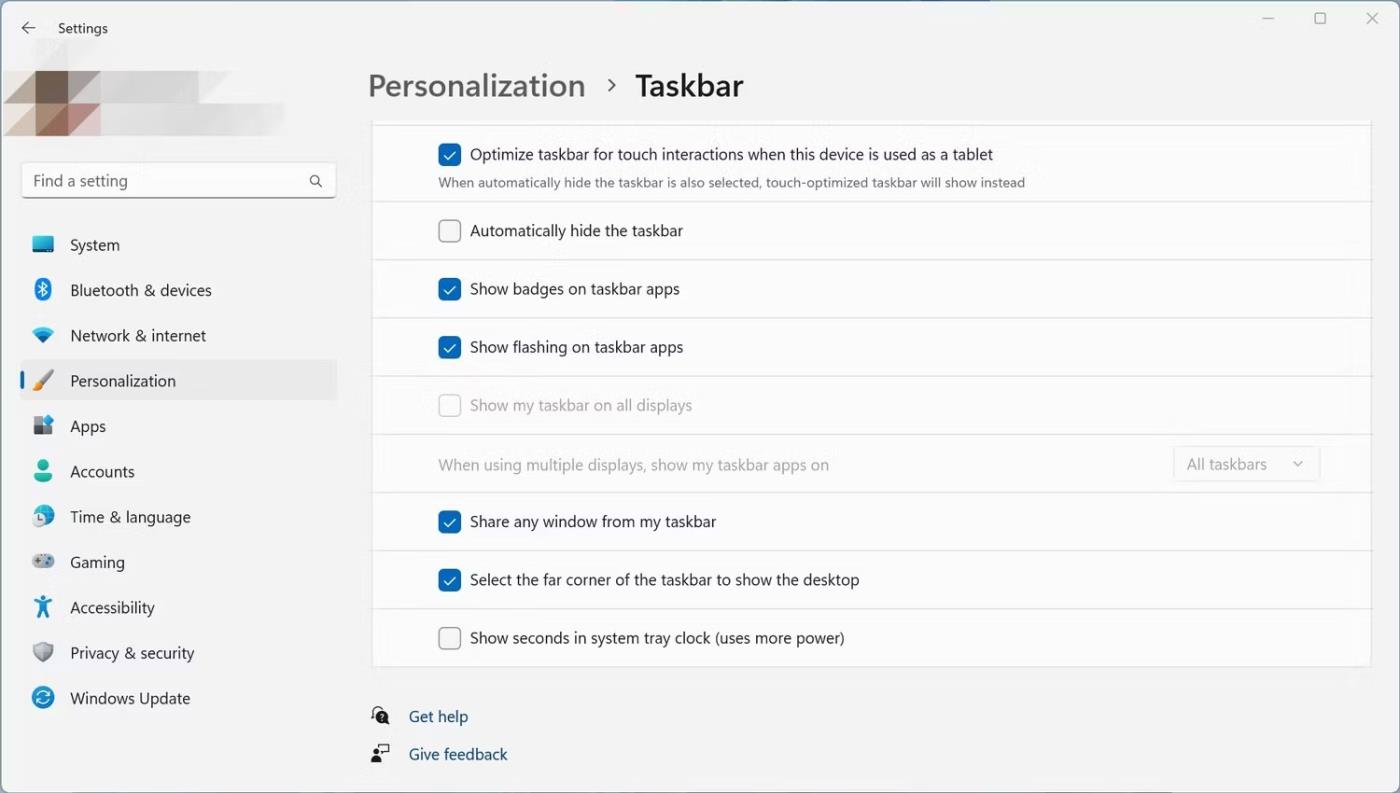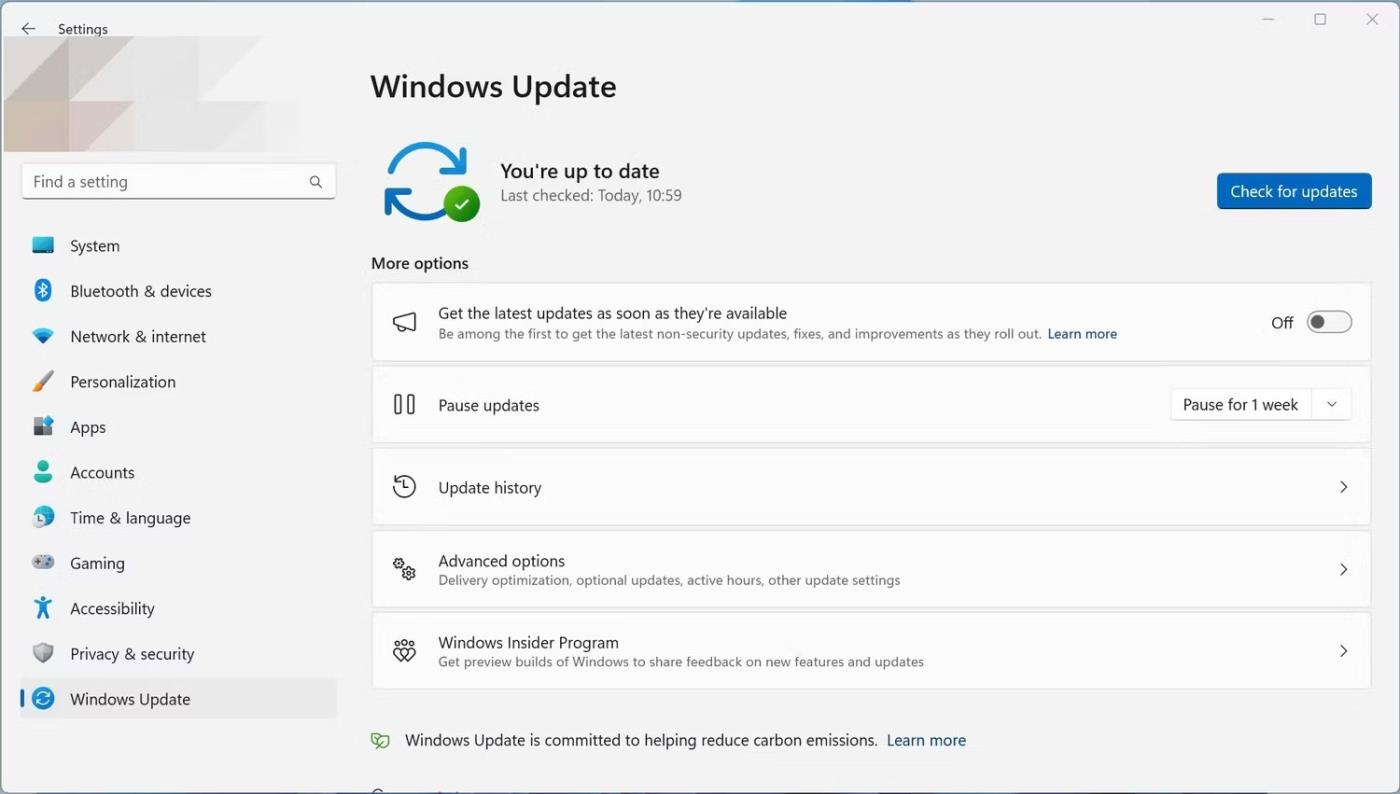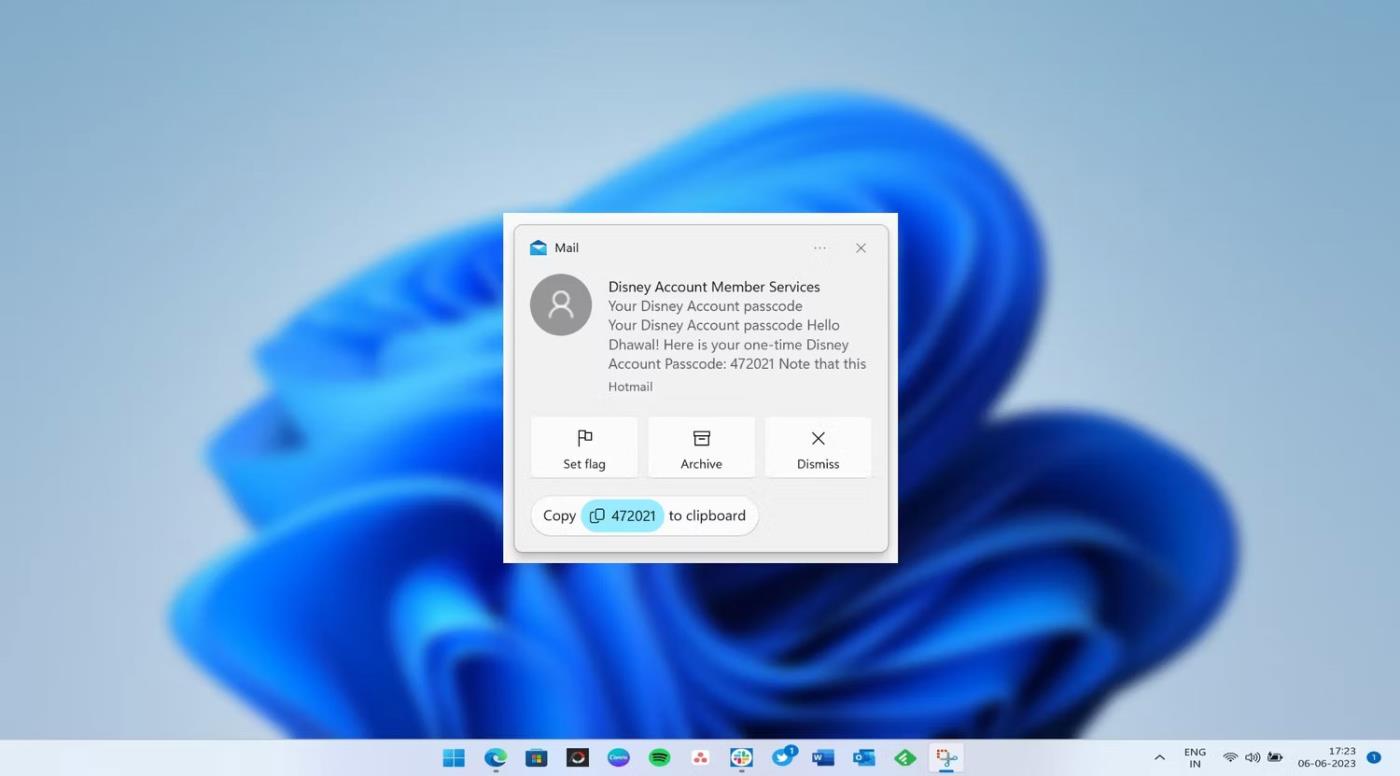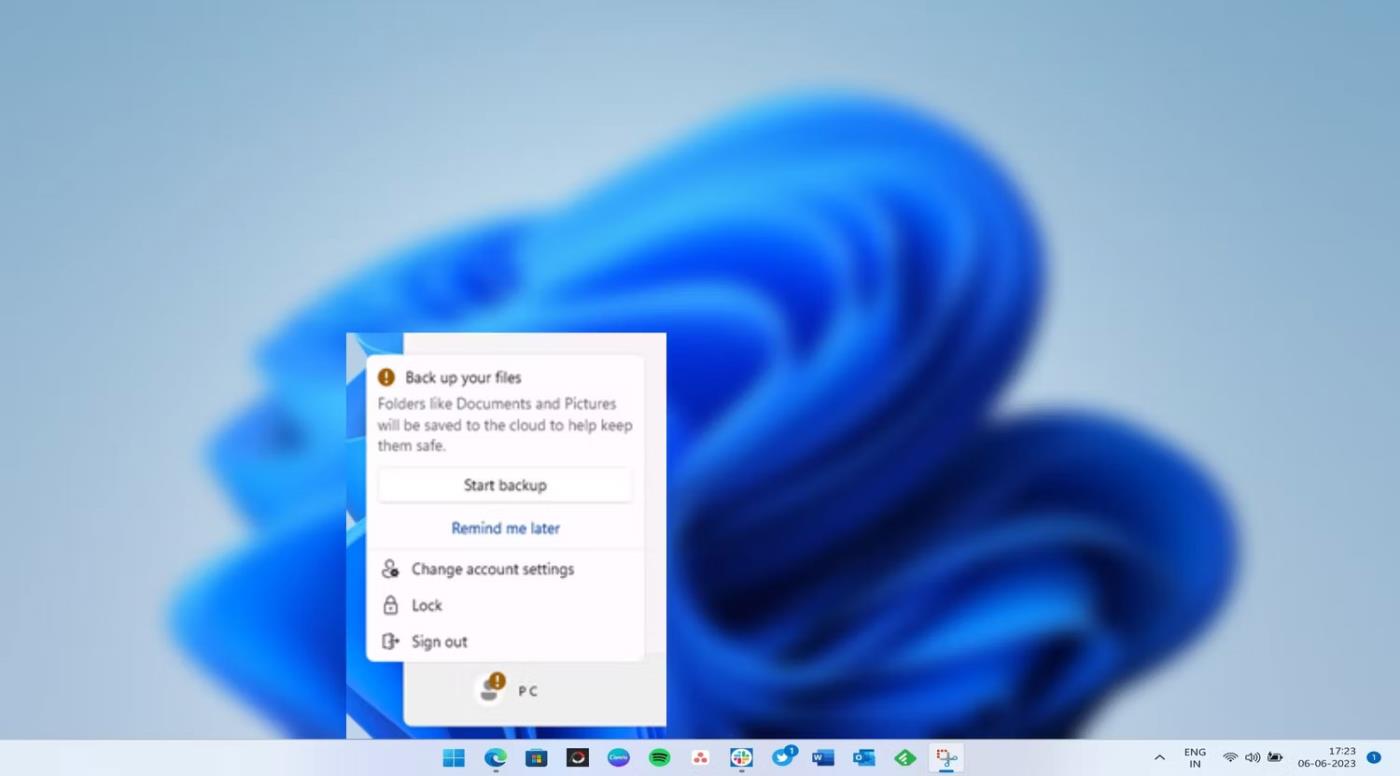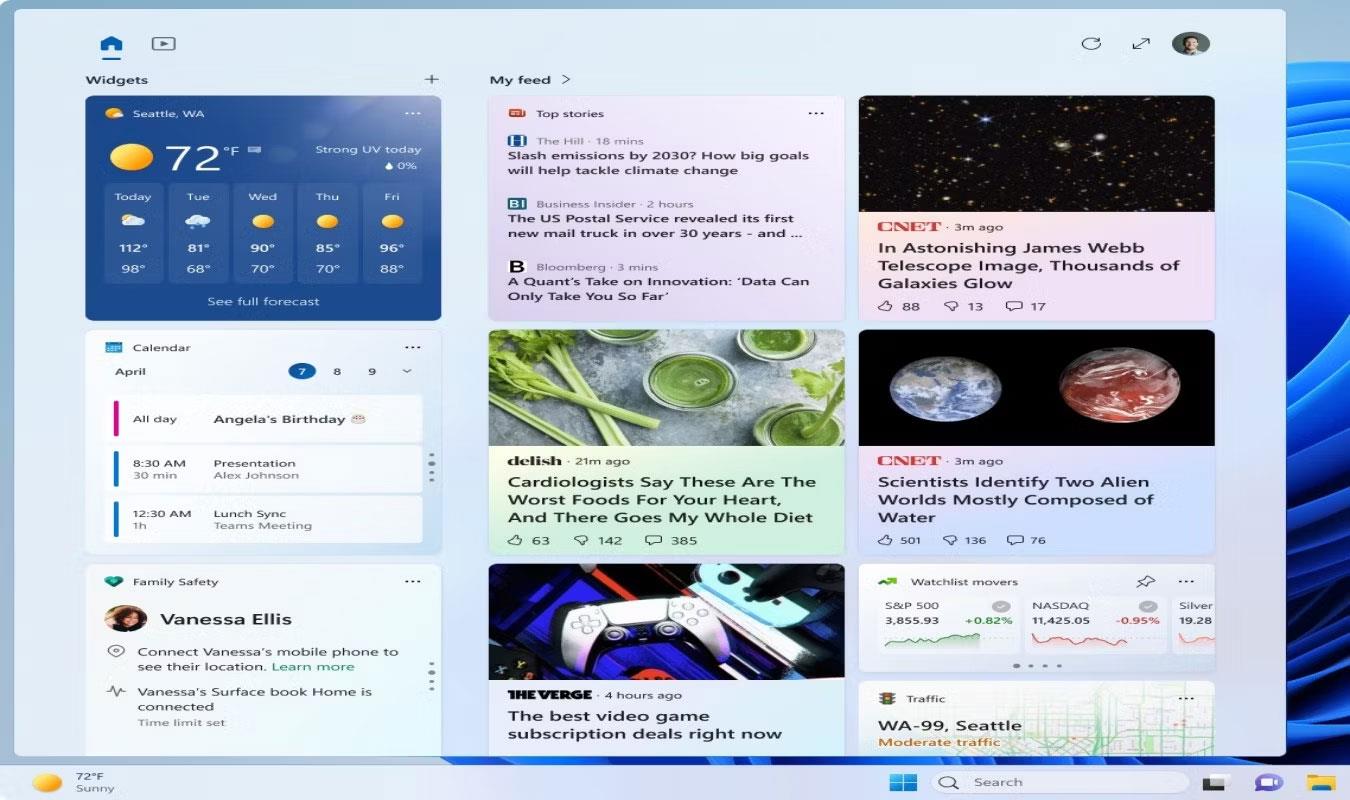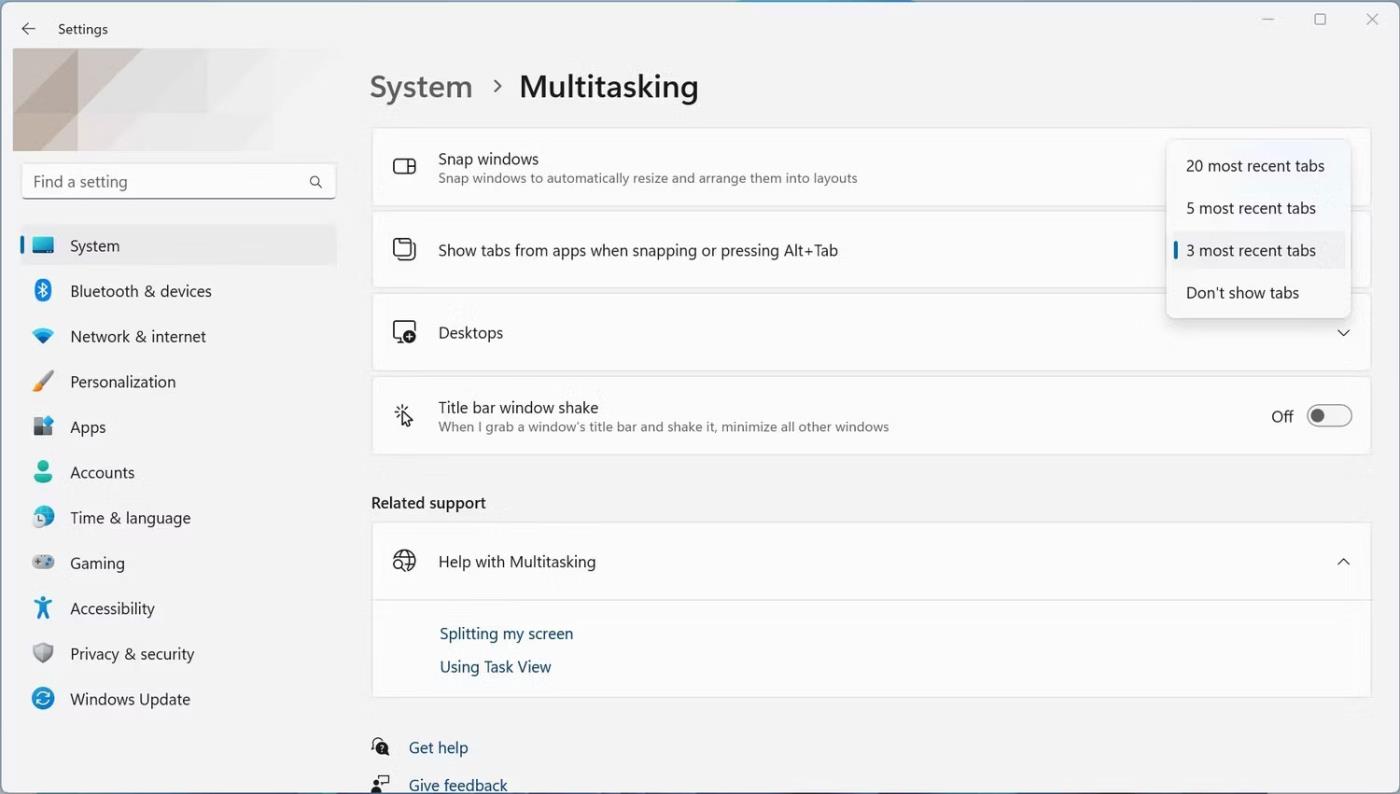Microsoft on aloittanut Windows 11:n toukokuu 2023 päivityksen julkaisun, joka on lisännyt monia uusia ominaisuuksia ja parannuksia. Toukokuun 2023 päivitys tunnetaan yleisesti nimellä Moment 3, ja se on toinen Windows 11 -käyttäjille vuonna 2023 julkaistava ominaisuus.
Tässä artikkelissa on luettelo parhaista ominaisuuksista, joita voit kokeilla Windows 11:n toukokuuta 2023 päivityksen asentamisen jälkeen tietokoneellesi.
Mitä Windows 11:n toukokuun 2023 päivitys sisältää?
Windows 11:n toukokuun 2023 päivitys on pieni ominaisuuspäivitys kaikille tuetuille tietokoneille, joissa on Windows 11, versio 22H2. Onnistuneen asennuksen jälkeen voit kokeilla seuraavia Windows 11 Moment 3:n parhaita ominaisuuksia:
1. Lisää sekuntien määrä tehtäväpalkin kelloon
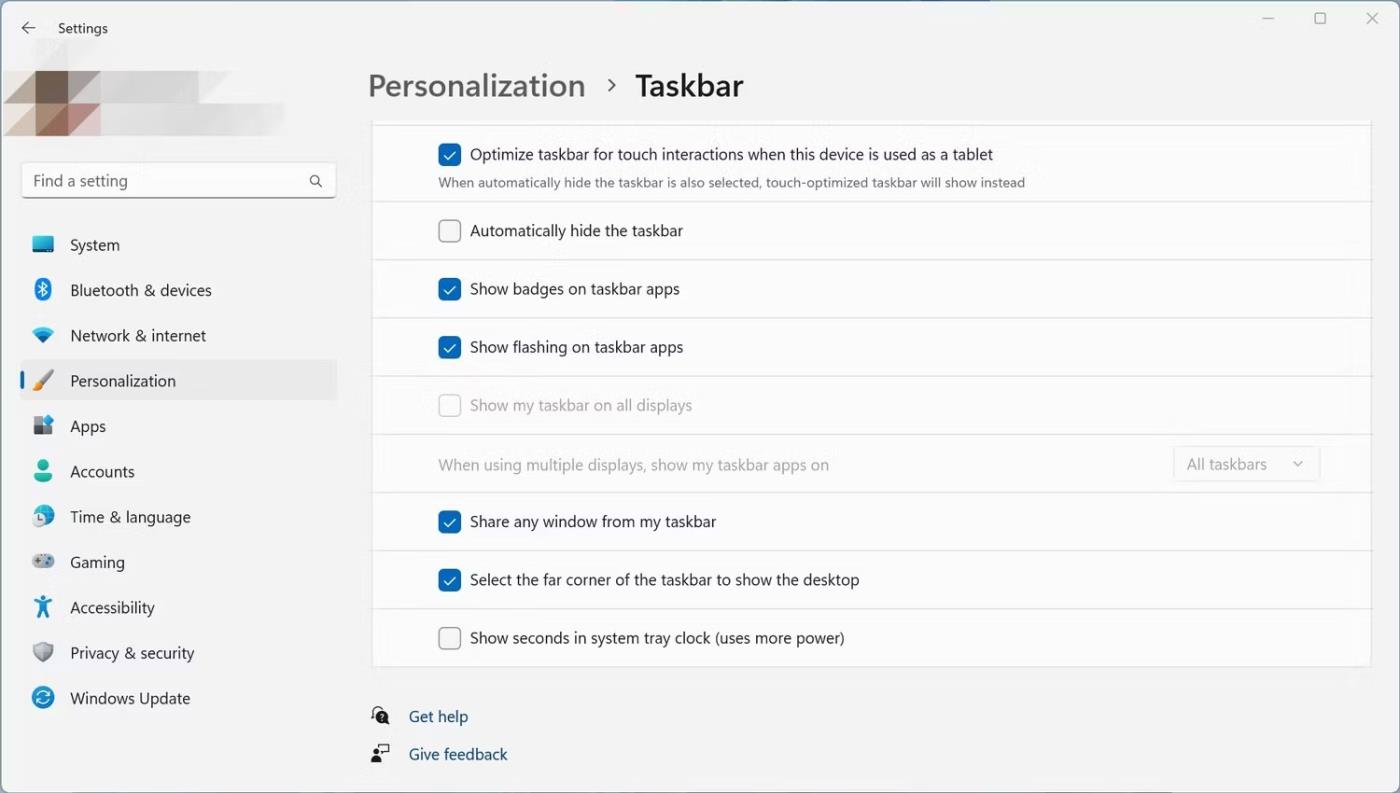
Tehtäväpalkin mukautussivu
Mahdollisuus näyttää sekuntia tehtäväpalkin ilmaisinalueella on yksi ominaisuuksista, jotka Microsoft poisti Windows 11:stä. Windows 11:n toukokuuta 2023 päivityksen myötä Microsoft lisää tämän ominaisuuden takaisin. Kun "Moment 3" on asennettu, se näyttää sekuntia minuuttien ja tuntien vieressä ilmaisinalueen kellossa, kuten nimestä voi päätellä.
Tämä toiminto ei kuitenkaan ole oletusarvoisesti käytössä. Ota tämä ominaisuus käyttöön avaamalla Asetukset-sovellus ja valitsemalla Mukautukset > Tehtäväpalkki > Tehtäväpalkin käytökset . Valitse nyt Näytä sekunnit ilmaisinalueen kellossa -ruutu . Kun tämä ominaisuus on käytössä, se käyttää enemmän virtaa. Monille kannettaville käyttäjille, erityisesti niille, joiden akkukesto on alhainen, ei ehkä kannata ottaa tätä ominaisuutta käyttöön suuremman virrankulutuksen vuoksi. Mutta jos olet työpöytäkäyttäjä, ongelmaa ei ole ollenkaan.
2. Hanki uusimmat ei-tietoturvapäivitykset heti, kun ne ovat saatavilla
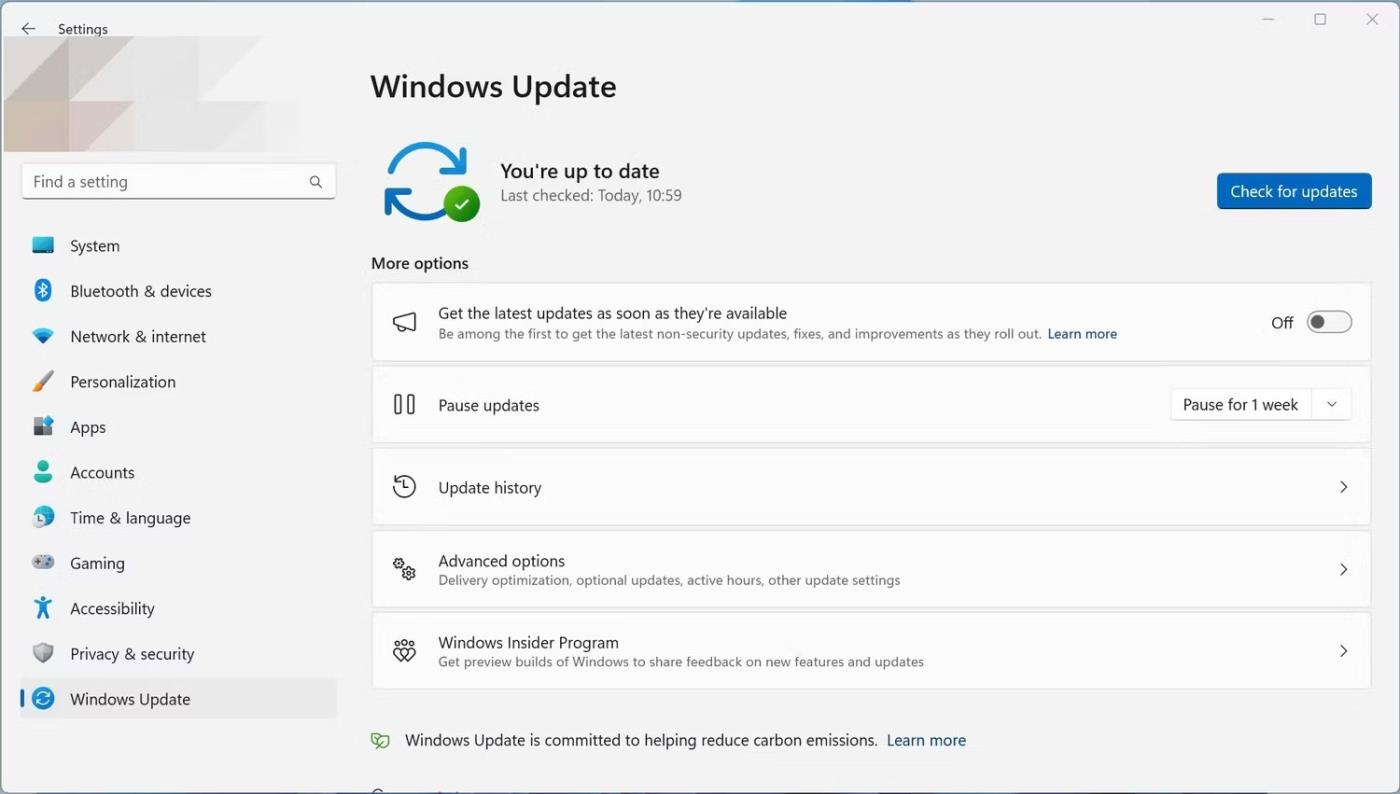
Windowsin päivityssivu
Windows Insidersin lisäksi vakaat Windows 11 -käyttäjät voivat myös saada päivityksiä heti, kun he ovat valmiita Windows 11:n toukokuun 2023 päivityksen kanssa. Microsoft on ottanut käyttöön uuden kytkimen Asetukset-sovelluksen Windows 11 -päivityssivulla, jotta voit vastaanottaa muita kuin tietoturvapäivityksiä, kun niitä tulee saataville. Yksinkertaisesti sanottuna, kun otat tämän ominaisuuden käyttöön, sinusta tulee yksi ensimmäisistä käyttäjistä, jotka saavat Microsoftilta nämä ei-tietoturvapäivitykset.
Ota ominaisuus käyttöön avaamalla Asetukset-sovellus painamalla näppäimistön Win + I -näppäimiä ja napsauttamalla sitten Windows Update . Ota nyt käyttöön Hae uusimmat päivitykset heti, kun ne ovat saatavilla -vaihtoehto .
3. Kopioi OTP-koodi nopeasti
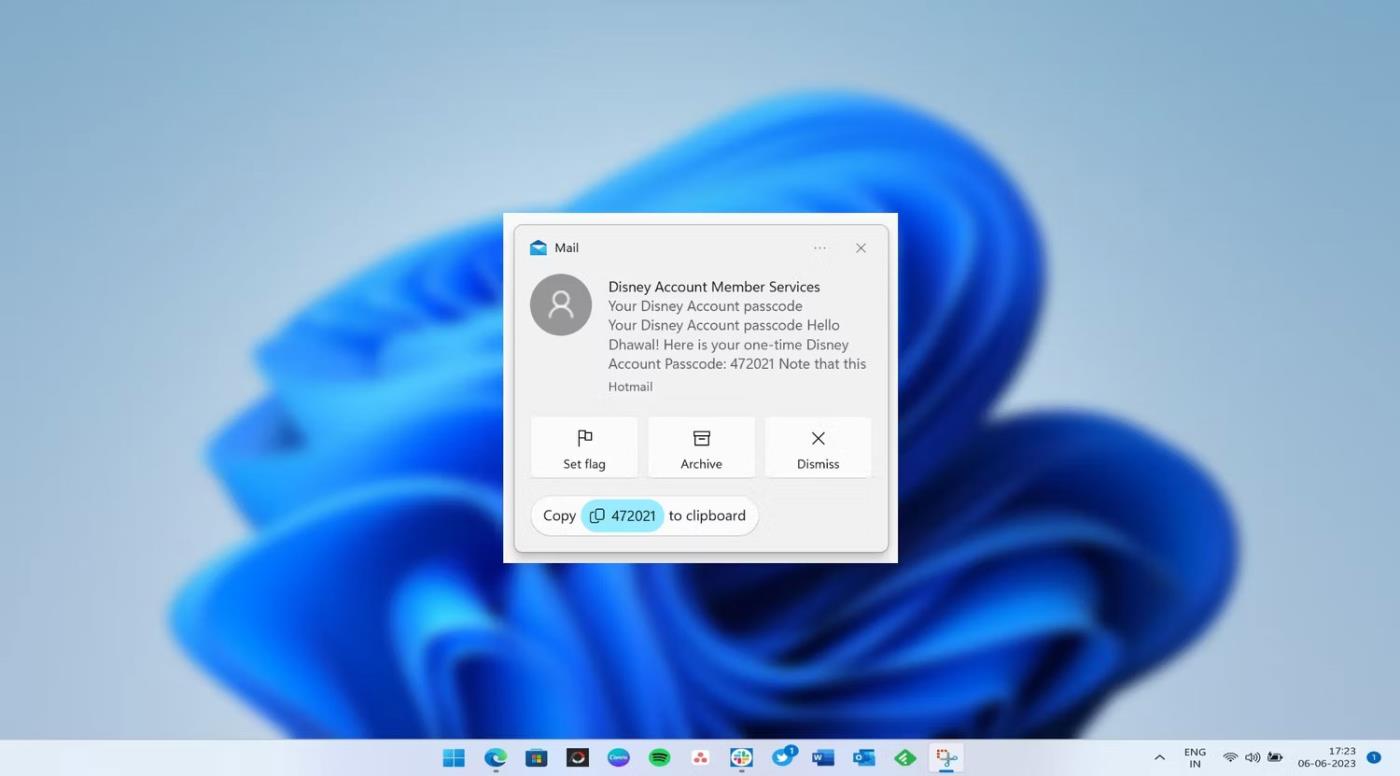
Kopioi OTP toast-ilmoituksesta
Windows 11:n toukokuun 2023 päivityksen mukana tulee mahdollisuus kopioida nopeasti kaksivaiheisia todennuskoodeja toast-ilmoituksista. Tämä tarkoittaa, että sinun ei enää tarvitse muistaa ja syöttää näitä koodeja. Kun olet kopioinut, voit liittää ne vaadittuun kenttään. Kaiken kaikkiaan se tekee koko prosessista paljon yksinkertaisemman ja kätevämmän.
Sinun ei tarvitse muokata mitään Asetukset-sovelluksessa ottaaksesi tämän ominaisuuden käyttöön.
4. Ilmoituskuvake Käynnistä-valikossa
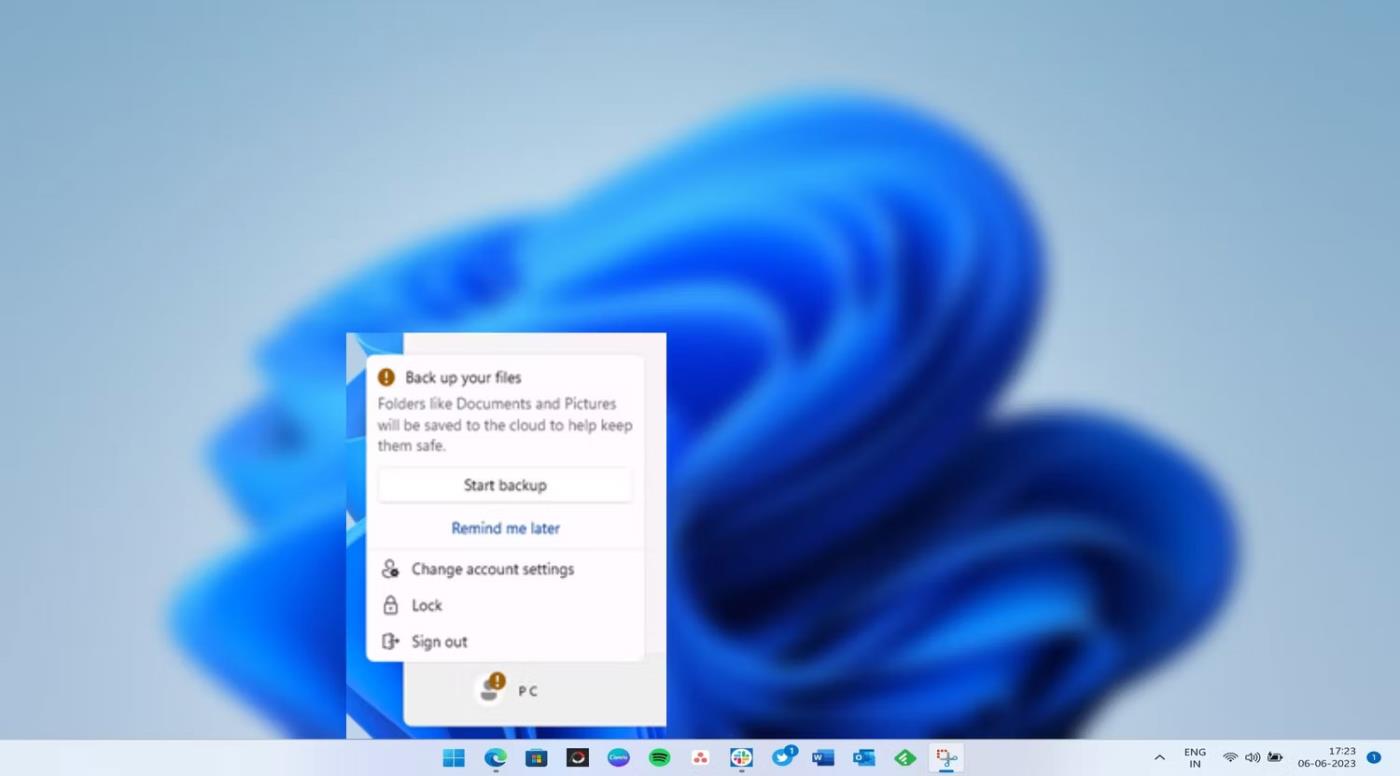
Tili-ilmoitus Windows 11:n Käynnistä-valikossa
Kuvakeilmoituksen ainoa tarkoitus on kiinnittää huomiosi johonkin. Käynnistä-valikon kuvake-ilmoitusten tarkoituksena on kiinnittää huomiota tiliin liittyvien ongelmien vianetsintään. Kuvake-ilmoitukset voivat näkyä useista syistä: Jos käytät paikallista tiliä, saatat nähdä kehotteen, jossa sinua pyydetään käyttämään Microsoft-tiliä tai varmuuskopioimaan tiedostosi pilveen.
Onneksi voit kytkeä tämän ominaisuuden pois päältä, jos koet nämä ilmoitukset ärsyttäviksi. Voit avata Asetukset-sovelluksen, siirtyä kohtaan Mukauttaminen > Aloita ja poistaa käytöstä Näytä tiliin liittyvät ilmoitukset -kytkimen .
5. Uusi widget-asettelu, jossa on 3 saraketta
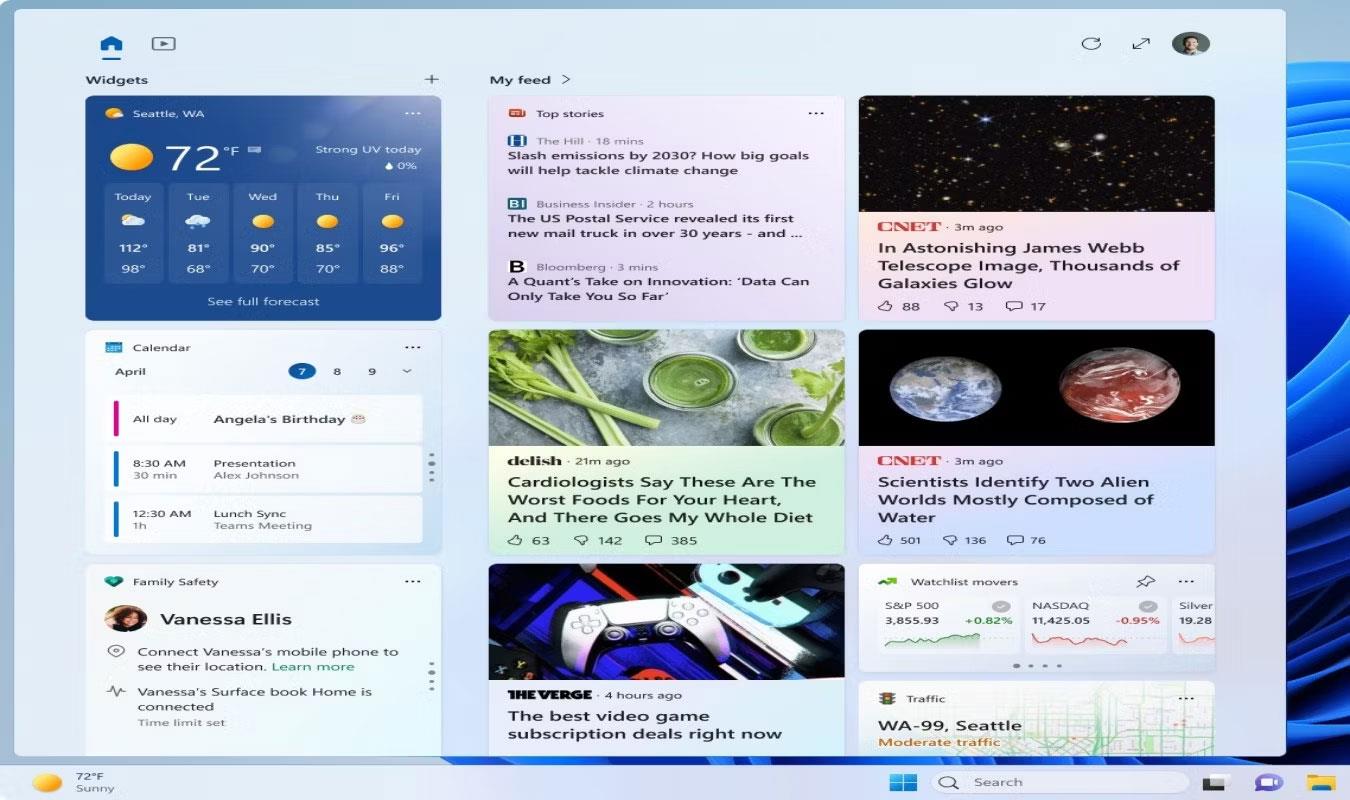
Kolmen sarakkeen widget Windows 11:ssä
Microsoft on tehnyt Widgeteihin monia parannuksia ominaisuuden käyttöönoton jälkeen. Uusin innovaatio on uuden asettelun muodossa, jossa on 3-sarakkeinen Widget-paneeli.
Suurin etu kolmen sarakkeen käytössä on se, että sinulla on omat osiot kaikille kiinnitetyille widgeteillesi ja uutissyötteillesi. Sinun ei tarvitse muokata mitään Asetukset-sovelluksessa saadaksesi 3-sarakkeen Widget-paneelin.
Katso lisätietoja : 3-sarakkeen widget-taulukon käyttöönotto Windows 11:ssä .
6. Parannetut livetekstitykset
Live-tekstitystoiminto Windows 11:ssä tarjoaa automaattisen äänen tallennuksen. Windows 11 Moment 3:ssa voit käyttää livetekstityksiä useilla kielillä, mukaan lukien kiina (yksinkertaistettu ja perinteinen), ranska (Ranska, Kanada), saksa, italia, japani, portugali espanja (Brasilia, Portugali), espanja, tanska, englanti ( Irlanti), muut englannin murteet) ja korea.
Livetekstitykset ovat hyödyllisiä meluisissa ympäristöissä, joissa et kuule, mitä näytöllä oleva henkilö sanoo. Ihmiset, joilla on kuulovaurio, voivat myös hyötyä suuresti ottamalla tämän ominaisuuden käyttöön Windows 11 -tietokoneessaan.
7. Uudet rajoitukset moniajoasetuksissa
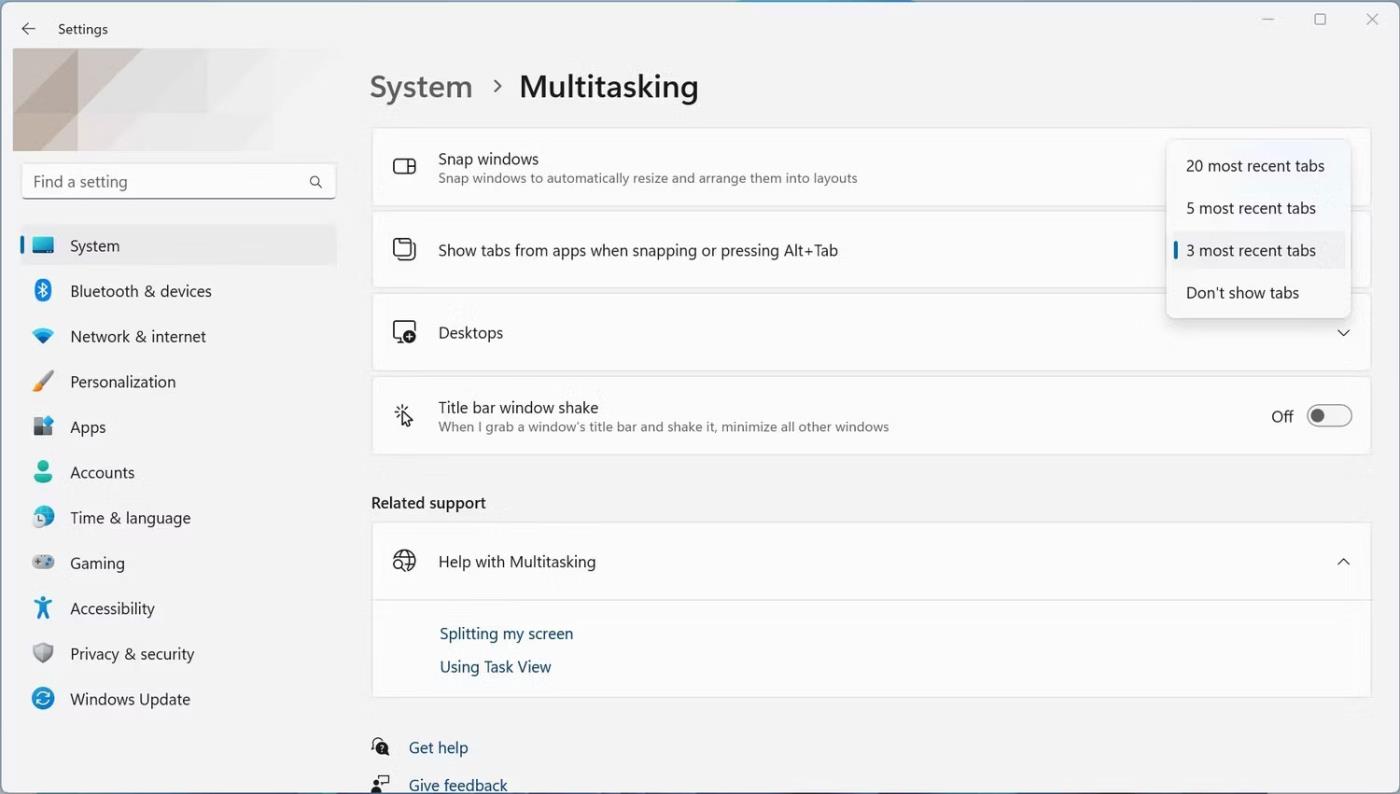
Rajoita uusia välilehtiä Multitasking-asetuksissa
Jos otat tilannekuvia näppäimistöllä Alt + Tab , Windows 11 Moment 3 voi nyt näyttää 20 viimeisintä välilehteä (enintään 5 välilehteä) painamalla näppäinyhdistelmää.
Voit ottaa uuden 20 välilehden rajan helposti käyttöön: Avaa Asetukset-sovellus, siirry kohtaan Järjestelmä > Moniajo ja napsauta sitten Näytä välilehdet avattavasta valikosta tai suurenna rajaa painamalla Alt + Tab.
Jos haluat tulla moniajon asiantuntijaksi, sinun tulee oppia vinkkejä ja temppuja, joilla voit tehdä moniajoa paremmin Windows 11 -tietokoneellasi.
Mitä eroa Windows 11:n toukokuun 2023 päivityksessä on?
Yllä olevien muutosten lisäksi toukokuun 2023 päivitys tuo mukanaan myös monia muita parannuksia ja ominaisuuksia. Esimerkiksi VPN-suojakuvake on otettu käyttöön ilmoittamaan käyttäjille, onko yhteys aktiivinen vai ei. Äänikäyttö, laite- ja USB4-keskittimen parannukset Asetukset-sovelluksessa ja mahdollisuus asettaa PrtScn (Print Screen) -näppäin avaamaan Snipping-työkalusovellus ovat joitakin muita uusia ominaisuuksia, jotka kannattaa tarkistaa päivityksessä Windows 11 toukokuu 2023.